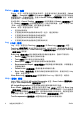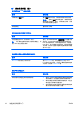Quick Setup and Getting Started Guide
有关如何使用 HP Backup and Recovery Manager(HP 备份和恢复管理器)的详
细信息,请参阅 HP Backup and Recovery Manager User Guide(HP 备份和恢复
管理器用户指南),访问该指南的方法是选择 Start(开始)> HP Backup and
Recovery(HP 备份和恢复)> HP Backup and Recovery Manager Manual
(HP 备份和恢复管理器手册)。
注: 您可以拨打 HP 支持中心的电话从 HP 订购恢复光盘集。访问以下网站,选
择您的国家/地区,然后单击 Call HP(致电 HP)标题下的 Technical support
after you buy(售后技术支持)链接以获得您所在国家/地区的支持中心电话号码。
http://welcome.hp.com/country/us/en/wwcontact_us.html
HP Insight Diagnostics
注: 只有某些计算机机型附带的 CD 中包含 HP Insight Diagnostics。
使用 HP Insight Diagnostics 实用程序可以查看有关计算机硬件配置的信息,并对
计算机的子系统执行硬件诊断测试。该实用程序可以简化有效确定,诊断和隔离硬
件问题的过程。
在调用 HP Insight Diagnostics 时,将显示 Survey(调查)标签。该标签显示计算
机的当前配置。在 Survey(调查)标签中,可以访问有关计算机的多种信息类别。
其它标签可以提供其它信息,包括诊断测试选项和测试结果。该实用程序的每个屏
幕上的信息可以保存为 html 文件并存储在软盘或 USB HP 钥匙形闪存盘中。
使用 HP Insight Diagnostics 来确定安装在计算机中的所有设备是否能够被系统识
别并正常工作。运行测试为可选操作,但是在安装或连接新设备后,建议您运行测
试。
您应运行测试,保存测试结果并打印测试结果,以便准备好打印的报告,在致电客
户支持中心时使用。
注: HP Insight Diagnostics 可能无法检测到第三方设备。
访问 HP Insight Diagnostics
要访问 HP Insight Diagnostics,您必须创建恢复光盘集,然后从含有该实用程序
的 CD 中引导。还可以从
http://www.hp.com 下载该实用程序。有关详细信息,请
参阅“
第 7 页的下载最新版本的 HP Insight Diagnostics”。
注: 只有某些计算机机型附带的恢复光盘集中包含 HP Insight Diagnostics。
如果您已经创建了恢复光盘集,请从步骤 4 开始执行下列步骤。
1. 单击 Start(开始)> HP Backup and Recovery(HP 备份和恢复)> HP
Backup and Recovery Manager(HP 备份和恢复管理器)以打开 Backup
and Recovery Wizard(备份和恢复向导),然后单击 Next(下一步)。
2.
选择 Create a set of recovery discs(创建恢复光盘集(推荐)),然后单
击 Next(下一步)。
3.
请按照向导中的说明创建恢复光盘集。
ZHCN
HP Insight Diagnostics
3